
Itu iPhone XS,iPhone XS Maks, Dan iPhone XR menyempurnakan pengalaman seluler yang diciptakan Apple pada tahun lalu iPhone X. Dari Face ID hingga Memoji yang serba baru, iPhone tahun ini adalah salah satu ponsel terbaik di pasar.
Isi
- Cara mengatur ID Wajah
- Cara mengambil tangkapan layar
- Cara mengatur dan menggunakan Apple Pay
- Cara menggunakan Mode Potret dan Kontrol Kedalaman
- Cara mematikan iPhone Anda
- Cara membuat Memoji
- Cara menggunakan isyarat untuk menyelesaikan tugas umum
- Cara menggunakan Jangan Ganggu
- Cara menggunakan Split View di XS Max dan iPhone XR
- Cara menggunakan Siri
- Cara menggunakan Notifikasi dan Pusat Kontrol
- Cara menggunakan Grup FaceTime
- Cara mengaktifkan mode trackpad dengan Haptic Touch
- Cara menggunakan keyboard satu tangan
Jika Anda meningkatkan versi dari iPhone lama atau beralih dari Android, segalanya akan sedikit berbeda di iPhone baru. Berikut adalah beberapa tips dan trik iPhone XS favorit kami untuk Anda mulai.
Video yang Direkomendasikan
Cara mengatur ID Wajah
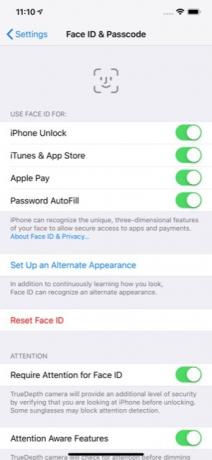

Tandai tahun 2018 sebagai tahun Apple akhirnya mematikan tombol Beranda di semua iPhone barunya. Di iPhone XS,XS Maks, dan iPhone XR cara termudah untuk membuka kunci ponsel Anda adalah dengan menggunakan ID Wajah.
Terkait
- Cara menghilangkan ID Apple orang lain di iPhone Anda
- Ponsel Android seharga $600 ini memiliki satu keunggulan besar dibandingkan iPhone
- iPhone 15: tanggal rilis dan prediksi harga, kebocoran, rumor, dan banyak lagi
Untuk mengatur ID Wajah, Anda sebaiknya berada di ruangan dengan pencahayaan yang baik. Pergi ke Pengaturan > ID Wajah & Kode Sandi. Jika Anda sudah memiliki kode sandi, Anda akan diminta untuk memasukkannya. Jika tidak, Anda harus menyiapkannya untuk melanjutkan. Mengetuk Siapkan ID Wajah.
Anda perlu memindai wajah Anda dua kali untuk menyelesaikan prosesnya. Setelah selesai, Anda hanya perlu menggesek layar kunci ke atas dengan mata terbuka untuk membuka kunci ponsel Anda. Jika ponsel tidak terbuka, Anda dapat menggeser ke atas untuk mencoba lagi. Anda mungkin perlu menjauhkan ponsel dari wajah Anda, terutama jika Anda memeriksa ponsel dari tempat tidur atau di ruangan gelap.
Anda juga dapat menambahkan tampilan alternatif untuk ID Wajah. Kunjungi saja Pengaturan > ID Wajah dan Kode Sandi > Atur Penampilan Alternatif.
Cara mengambil tangkapan layar

Jika Anda terbiasa mengetuk tombol power dan home untuk mengambil screenshot, Anda mungkin sedikit bingung saat mencoba melakukannya di iPhone XS, iPhone XS Max, atau iPhone XR.
Jika Anda ingin mengambil tangkapan layar, cukup ketuk Kekuatan Dan Naikkan volume tombol secara bersamaan. Gambar kecil hasil tangkapan layar akan muncul di sisi kiri bawah layar. Ketuk gambar jika Anda ingin melakukan pengeditan; jika tidak, gambar akan disimpan ke aplikasi Foto Anda dalam beberapa detik.
Cara mengatur dan menggunakan Apple Pay
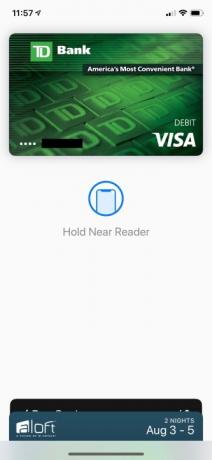

Siap meninggalkan dompet Anda di rumah? Dengan pembayaran apel, Anda dapat dengan mudah membayar item menggunakan ponsel Anda.
Untuk menggunakan Apple Pay, Anda perlu menambahkan kartu ke dompet Anda. Untuk melakukannya, buka Pengaturan > Dompet & Apple Pay > Tambahkan Kartu. Anda mungkin perlu menghubungi bank Anda untuk memverifikasi kartu tersebut sebelum Anda dapat menggunakannya.
Setelah Apple Pay diatur, penggunaannya mudah. Cukup ketuk dua kali tombol kunci di sisi kanan ponsel Anda. Jika ID Wajah sudah diatur, telepon akan memindai wajah Anda untuk menyetujui pembelian. Jika tidak, Anda harus memasukkan kode sandi Anda.
Cara menggunakan Mode Potret dan Kontrol Kedalaman
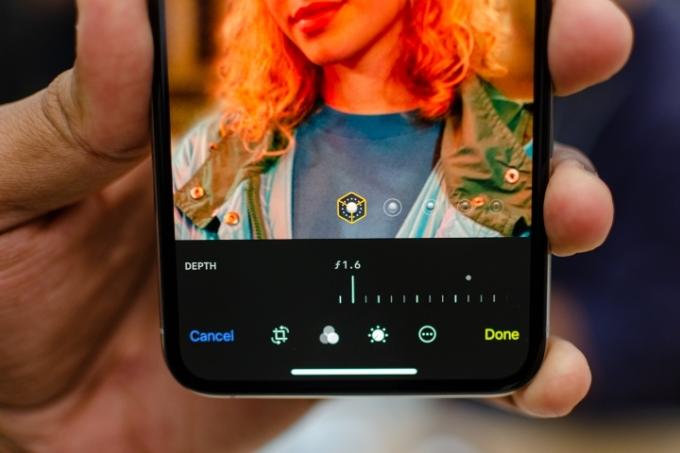
Baik iPhone XS dan iPhone XS Max memilikinya Mode Potret pada kamera depan dan belakang. Untuk menggunakan Mode Potret, buka kamera dan geser penggeser menu ke kiri hingga Anda melihat Potret. Anda akan melihat carousel muncul dengan opsi pencahayaan berbeda seperti Cahaya Alami, Cahaya Kontur, Cahaya Panggung, Cahaya Alami, dan banyak lagi. Pilih opsi yang Anda inginkan dan tekan tombol rana. Jika Anda ingin menggunakan kamera depan, cukup ketuk ikon putar kamera di sebelah kanan tombol rana.
Kontrol Kedalaman adalah fitur baru yang eksklusif untuk jajaran iPhone 2018. Dengan Kontrol Kedalaman, Anda dapat mengontrol jumlah keburaman di latar belakang setelah Anda mengambil foto. Untuk menggunakan Kontrol Kedalaman, cukup pilih foto dan ketuk edit; penggeser Kontrol Kedalaman akan muncul secara otomatis di layar edit.
IPhone XR memiliki kamera tunggal, bukan lensa ganda yang ditemukan pada iPhone XS dan XS Max. Berkat Smart HDR, iPhone XR tidak memerlukan tambahan lensa sekunder — iPhone XR menggunakan kecerdasan buatan dan jaringan saraf untuk mengoptimalkan fungsi kamera. Baik Anda memiliki cahaya yang terlalu sedikit atau terlalu banyak, Smart HDR membantu menghasilkan foto yang tampak bagus dalam kondisi pencahayaan ekstrem.
Namun berbeda dengan iPhone XS dan XS Max, foto Mode Potret dengan iPhone XR hanya dapat diambil orang, bukan makanan, benda, hewan peliharaan, dll. Saat Anda membuka Mode Potret di perangkat, Anda juga hanya memiliki tiga opsi pencahayaan berbeda untuk dipilih — Kontur, Alami, dan Studio. Dengan kamera TrueDepth, Anda juga dapat mengambil selfie Mode Potret.
Cara mematikan iPhone Anda

Terkadang penampilan bisa menipu. Dulu, tombol di sisi kanan iPhone Anda kemungkinan besar adalah tombol power. Namun, tombol tersebut sebenarnya adalah tombol kunci pada ponsel yang memiliki kamera TrueDepth. Jadi bagaimana cara mematikan ponsel Anda?
Jika Anda ingin mematikan ponsel, cukup ketuk dan tahan tombol volume bersamaan dengan tombol kunci secara bersamaan. Setelah beberapa detik, Anda akan melihat penggeser muncul untuk mematikan iPhone Anda.
Cara membuat Memoji
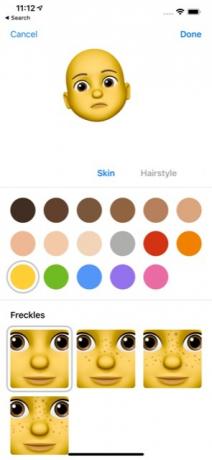

Tahun lalu Apple merilis Animoji untuk iPhone X, dan tahun ini Apple meningkatkannya Memoji di iOS 12. Memoji adalah avatar animasi yang dapat Anda kontrol dengan gerakan wajah Anda.
Membuat Memoji itu sederhana. Cukup buka aplikasi Pesan dan ketuk laci aplikasi. Pilih ikon Animoji (monyet) dan geser ke kanan hingga Anda melihat ikon Memoji Baru (+). Di sini Anda dapat menyesuaikan Memoji sesuai keinginan Anda. Jika Anda puas, cukup ketuk Selesai tombol di bagian atas layar untuk menyimpan Memoji Anda.
Cara menggunakan isyarat untuk menyelesaikan tugas umum

Bagi banyak orang, iPhone XS, XS Max, atau XR mungkin merupakan iPhone pertama yang mereka beli yang tidak memiliki tombol beranda. Kurangnya tombol beranda berarti Anda perlu mempelajari beberapa gerakan baru untuk menggunakan ponsel Anda.
Gerakan yang paling umum digunakan adalah menggesek ke atas dari bagian bawah ponsel. Ini memungkinkan Anda beralih dengan mudah di antara aplikasi yang terbuka. Saat Anda menggeser ke atas, Anda juga memiliki kesempatan untuk menutup aplikasi hanya dengan menggeser ke atas pada aplikasi tertentu yang tidak lagi Anda perlukan.
Selain menggeser ke atas, Anda juga dapat menggeser layar dari atas ke bawah. Jika Anda menggeser ke bawah dari tengah, Anda akan membuka jendela notifikasi. Geser ke bawah dari sisi kanan dan Panel Kontrol muncul.
Ada juga dua gerakan yang memungkinkan Anda membangunkan ponsel dengan cepat. Pertama, cukup mengetuk layar akan membangunkan ponsel. Gestur ini diaktifkan secara default, namun jika Anda menonaktifkannya secara tidak sengaja, buka saja Pengaturan > Umum > Aksesibilitas dan aktifkan Ketuk untuk Bangun penggeser.
Anda juga dapat membangunkan iPhone hanya dengan mengangkatnya. Sekali lagi, ini diaktifkan secara default di iPhone XS dan XS Max, tetapi dapat diaktifkan atau dinonaktifkan di pengaturan dengan masuk ke Pengaturan > Tampilan & Kecerahan dan mengetuk Angkat untuk Bangun penggeser.
Cara menggunakan Jangan Ganggu
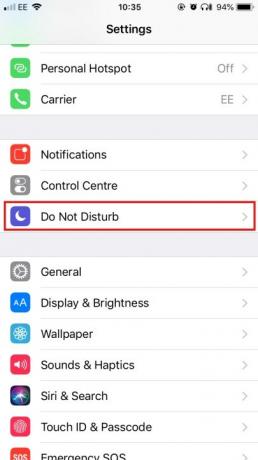
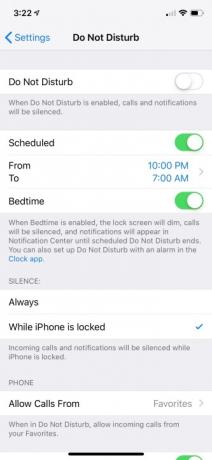
Mencari sedikit waktu tenang? Mode Jangan Ganggu memungkinkan Anda mematikan notifikasi dan panggilan di ponsel dengan mudah.
Anda mungkin ingin menyesuaikan mode Jangan Ganggu sebelum menggunakannya. Kunjungi saja Pengaturan > Jangan Ganggu untuk melakukan perubahan yang diinginkan. Setelah Anda mengatur Jangan Ganggu, Anda dapat mengaktifkannya dengan mengaktifkannya Jangan ganggu penggeser atau mengetuk Jangan ganggu ikon (bulan) di Pusat Kontrol.
Waktu Tidur adalah fungsi tambahan di Jangan Ganggu yang memungkinkan Anda mengaktifkan fitur khusus secara otomatis setiap malam sebelum tidur. Waktu Tidur secara khusus meredupkan layar, membungkam panggilan, dan mengirimkan notifikasi langsung ke Pusat Notifikasi. Untuk mengaturnya, cukup buka Pengaturan > Jangan Ganggu > Dijadwalkan > Waktu Tidur. Anda akan melihat opsi untuk menjadwalkan Waktu Tidur sesuai jam tidur pilihan Anda.
Cara menggunakan Split View di XS Max dan iPhone XR
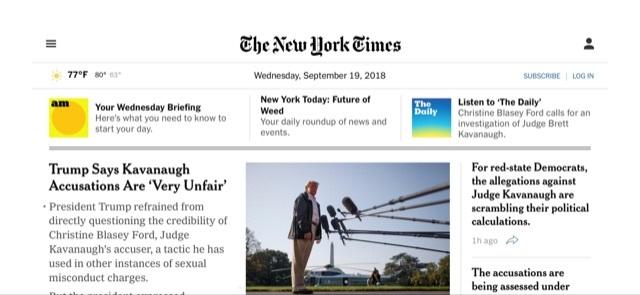
Apa gunanya semua layar ekstra pada iPhone XS Max atau iPhone XR jika Anda tidak dapat memanfaatkannya dengan baik? Split View untuk kedua model memungkinkan Anda mendapatkan tampilan yang diperluas pada aplikasi dan situs web iOS tertentu. Misalnya, jika Anda menggunakan aplikasi Mail dalam Split View, Anda akan melihat pesan Anda saat ini beserta layar pratinjau. Anda juga akan melihat Split View beraksi di situs web tertentu seperti The New York Times.
Menggunakan Split View itu mudah. Cukup buka aplikasi atau situs web yang kompatibel dan ubah iPhone Anda ke mode lanskap dan pastikan kunci rotasi tidak diaktifkan. Jika ponsel tidak beralih ke lanskap, geser ke bawah dari sisi kanan atas layar dan pastikan ikon kunci rotasi (gembok) tidak diaktifkan.
Cara menggunakan Siri


Siri adalah asisten digital Apple dan dapat membantu Anda melakukan tugas-tugas dasar seperti mengirim pesan, menambahkan janji temu ke kalender, dan bahkan menggunakan Apple Pay untuk mengirim uang tunai ke teman. Siri juga akan mempelajari preferensi pribadi Anda dan menawarkan saran dan pintasan yang mungkin menarik.
Ada dua cara Anda dapat mengakses Siri. Yang pertama adalah dengan menekan lama tombol kunci. Metode kedua dan termudah adalah dengan mengucapkan, “Hai Siri”.
Jika Anda belum mengatur “Hai Siri, Anda harus melakukannya di pengaturan dengan membuka Pengaturan > Siri & Pencarian > Dengarkan “Hey Siri” dan ikuti petunjuknya.
Cara menggunakan Notifikasi dan Pusat Kontrol



Apple membuat beberapa perubahan besar pada notifikasi di iOS 12. Sebagai permulaan, Anda akan melihat notifikasi yang dikelompokkan yang dapat dihapus secara massal hanya dengan mengetuk X ikon. Tentu saja, jika Anda ingin memanfaatkan Pusat Pemberitahuan secara maksimal, Anda mungkin ingin menyesuaikannya sesuai keinginan Anda.
Selain menambahkan notifikasi grup di iOS 12, Apple juga mempermudah penyesuaian notifikasi yang Anda terima di Pusat Pemberitahuan. Cukup ketuk lama pada notifikasi apa pun dan Anda akan melihat dua opsi: Kirim dengan Diam-diam Dan Matikan. Kirim Secara Diam-diam berarti pemberitahuan akan langsung masuk ke Pusat Pemberitahuan alih-alih memberi tahu Anda saat pemberitahuan itu tiba. Mematikannya tentu saja berarti Anda tidak lagi menerima notifikasi dari aplikasi yang dimaksud. Anda dapat menyesuaikan lebih lanjut cara Anda melihat dan menerima notifikasi dengan membuka Pengaturan > Pemberitahuan dan mengetuk masing-masing aplikasi yang terdaftar.
Pusat Kontrol memungkinkan Anda dengan cepat mengakses utilitas yang umum digunakan di ponsel Anda. Itu dibuka dengan menggesek ke bawah di sudut kanan atas ponsel Anda. Banyak ikon menggunakan 3D Touch untuk memberikan opsi penggunaan tambahan: Cukup tekan ikon dengan kuat dan Anda akan melihat menu muncul untuk aplikasi.
Meskipun Pusat Kontrol memiliki banyak fitur yang paling umum digunakan dan mudah diakses dari satu lokasi, Anda mungkin ingin menyesuaikannya sesuai keinginan Anda. Anda dapat melakukannya dengan mengunjungi Pengaturan > Pusat Kontrol > Sesuaikan Kontrol. Dari sini Anda dapat menambah dan memindahkan kontrol sesuai kebutuhan Anda.
Cara menggunakan Grup FaceTime


Dengan iOS 12, Anda dapat berpartisipasi dalam panggilan FaceTime grup hingga 32 orang menggunakan iPhone XS, XS Max, atau iPhone XR. Anda dapat mengatur sesi grup melalui aplikasi FaceTime dengan memilih kontak yang ingin Anda tambahkan — buka aplikasi dan masukkan kontak secara manual untuk setiap kontak yang ingin Anda tambahkan. Anda juga dapat memulai panggilan FaceTime grup dalam obrolan grup di iMessage — setelah berada di jendela obrolan, ketuk inisial di bagian atas jendela dan ketuk lagi ikon kamera. Selama panggilan FaceTime grup, Anda juga memiliki kemampuan untuk menambahkan teks, stiker, dan Animoji ke jendela Anda sendiri.
Kami sudah mendalaminya petunjuk tentang cara mengatur panggilan FaceTime Grup.
Cara mengaktifkan mode trackpad dengan Haptic Touch


Karena iPhone XR tidak memiliki fitur 3D Touch, Anda dapat menggunakan Haptic Touch untuk mengubah posisi kursor dengan mudah tanpa harus mengetuk teks. Anda dapat mengubah papan ketik menjadi trackpad virtual dengan menahan bilah spasi lalu menyeret jari Anda untuk memilih teks tertentu. Setelah Anda melepaskannya, Anda dapat mengetuk teks untuk menyalin, memotong, menempel, membagikan, dan banyak lagi.
Cara menggunakan keyboard satu tangan
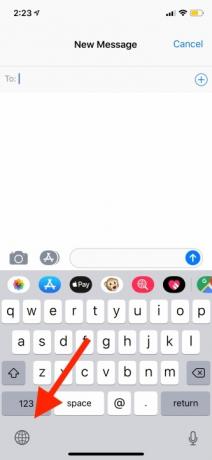
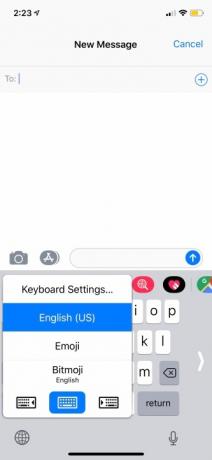
Karena iPhone XS Max dan iPhone XR berukuran lebih besar, menggunakannya dengan satu tangan mungkin agak sulit. Untuk mempermudahnya, Anda dapat menggunakan keyboard satu tangan yang menggerakkan keyboard ke kiri atau ke kanan tergantung preferensi Anda. Untuk mengaktifkan pengaturan, buka Pengaturan > Umum > Papan Ketik > Papan Ketik Satu Tangan. Anda kemudian dapat memilih apakah Anda ingin menempatkannya di sebelah kanan atau kiri layar iPhone.
Jika Anda tidak ingin pengaturan ini terus-menerus diaktifkan, Anda juga dapat mengaktifkan dan menonaktifkannya melalui iMessage. Saat Anda mengetik, tekan lama ikon globe di sudut kiri bawah layar dan ketuk apakah Anda ingin menggunakan keyboard kanan atau kiri. Untuk mematikannya, tekan lama ikon itu lagi dan ketuk opsi keyboard tengah.
Rekomendasi Editor
- Sebuah iPhone baru saja terjual dengan harga gila-gilaan di lelang
- Ponsel lipat ini lebih ringan dibandingkan iPhone 14 Pro Max
- Gadget kecil ini memberi Anda fitur terbaik iPhone 14 seharga $149
- Punya iPhone, iPad, atau Apple Watch? Anda perlu memperbaruinya sekarang
- 16 aplikasi perpesanan terbaik untuk Android dan iOS pada tahun 2023




